Photoshop抽出滤镜抠头发
admin 人气:0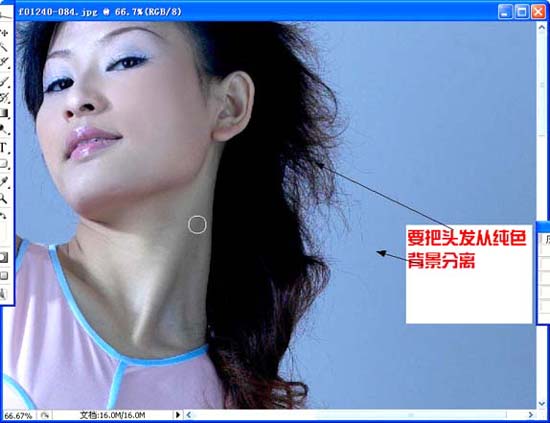
图1:要把头发从纯色背景分离出来
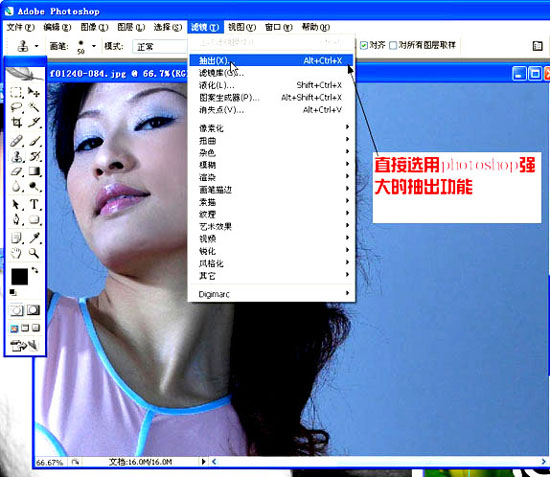
图2:从菜单栏选择“滤镜/抽出”
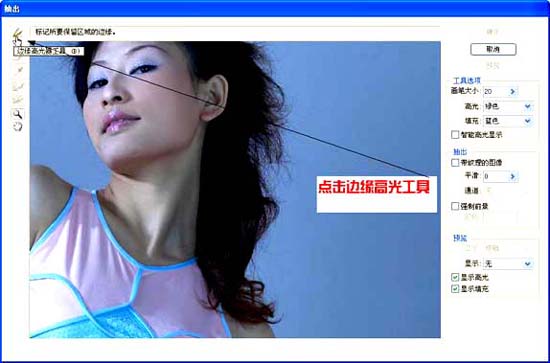
图3:点击“边缘高光器工具”(界面左侧第一个图标,像个笔头)
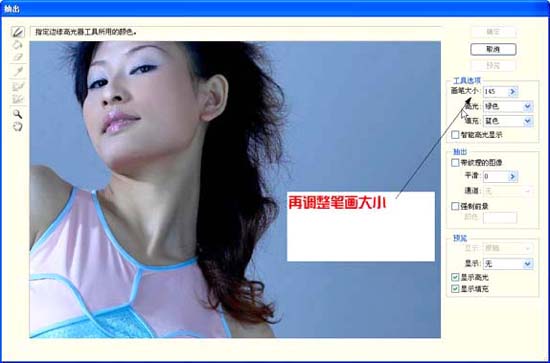
图4:调整画笔大小(点击 > 符号,之后进行调节)
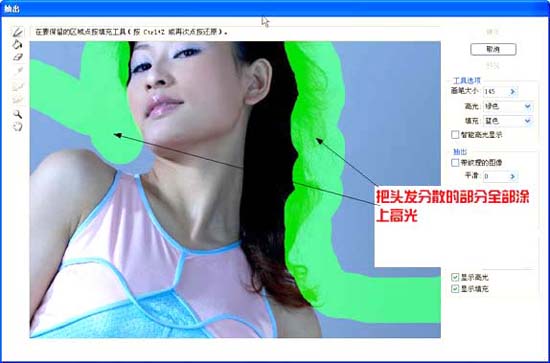
图5:把头发分散的部分全部涂上高光
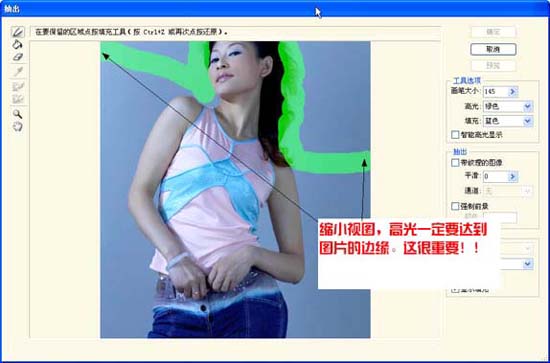
图6:缩小视图,高光一定要达到图片的边缘,这很重要!
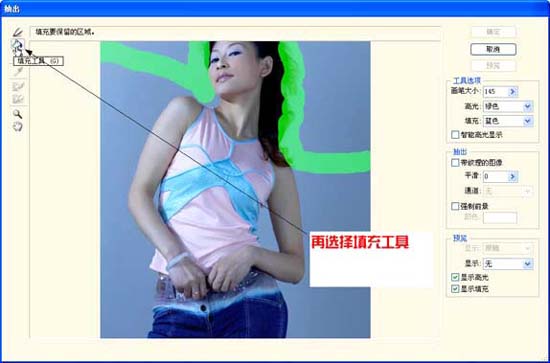
图7:再选择填充工具(油漆桶形状的)
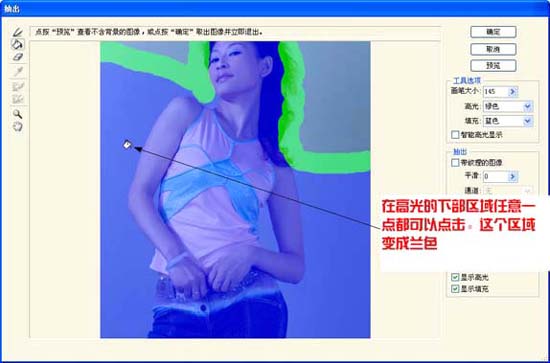
图8:在高光的下部区域任意处用填充工具点击,这个区域就会变成兰色
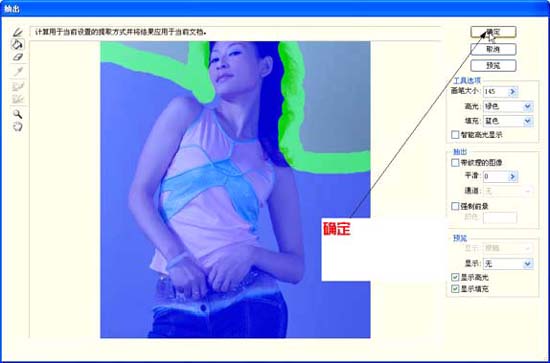
图9:确定
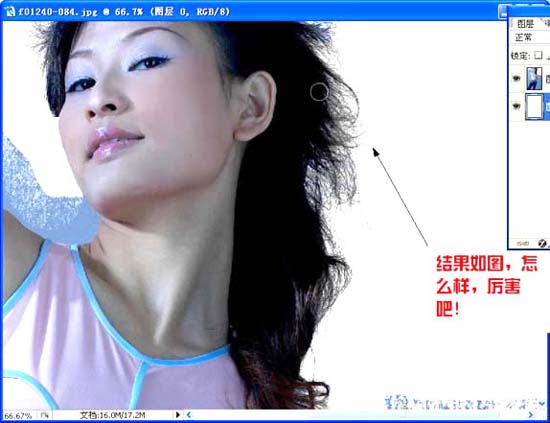
图10:发丝抠出来了!
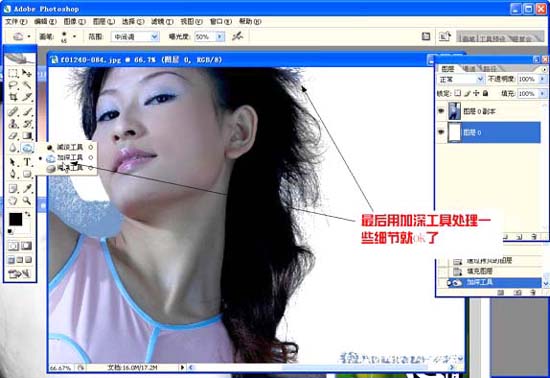
图11:再用加深工具(像一只半合拢的手)处理一些细节,使分散的发丝颜色深一些
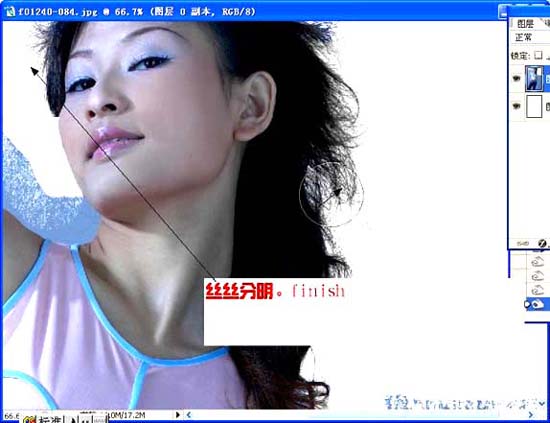
图12:最终效果:丝丝分明!
加载全部内容